TransitionEvent 处理程序方法类似于计算机程序中的特殊侦测器,用于监视网页上事物的外观(如颜色或大小)的变化。
假设我们在网站上有一个按钮,当我们点击它时,它很容易改变颜色。TransitionEvent 处理程序方法用于识别颜色更改的发生时间,并可用于在更改完成时执行操作。
简单来说,TransitionEvent 处理程序方法可以帮助我们的网站在视觉效果时做出反应。
语法
参数
- e - 这是一个React事件对象,我们可以与TransitionEvent属性一起使用。
TransitionEvent 的类型
有四种主要的过渡事件需要注意 -
| 类型 | 描述 |
|---|---|
| transitioncancel |
当动画或过渡在完成之前停止或取消时,将发生此事件。 |
| transitionend |
当动画或过渡成功完成时,将发生此事件。 |
| transitionrun |
当动画或过渡准备开始,但它可能尚未实际开始移动时,将发生此事件。 |
| transitionstart |
当动画或过渡开始进行更改时,将发生此事件。 |
TransitionEvent 的属性
有一些过渡事件属性需要注意 -
| 属性 | 描述 |
|---|---|
| elapsedTime |
此属性告诉我们自过渡或动画开始以来已经过去了多少时间。 |
| propertyName |
此属性指示在过渡或动画期间更改的 CSS 属性的名称。 |
| pseudoElement |
它有助于识别动画是在元素上还是在用 CSS 添加的东西上。 |
例子
示例 - CSS 过渡应用程序
为了展示 TransitionEvent 处理程序方法的概念,我们可以创建一个组件来更改 CSS 过渡,并使用 transitionend 事件来识别过渡何时完成。因此,我们将创建一个按钮,该按钮通过过渡更改其背景颜色,并在过渡结束时显示一条消息。代码如下 -
输出
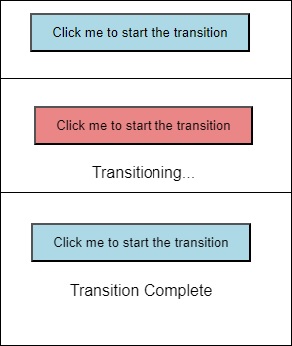
此示例使用基本过渡来响应按钮单击,并使用 TransitionEvent 概念。当我们单击该按钮时,过渡开始,消息将在完成时通知我们。
示例 - 使用TransitionEvent的简单动画
此应用程序在单击时显示 div 元素的不透明度,并记录过渡持续时间。当我们单击“动画”按钮时,div 的不透明度将在 1 秒内从 1(完全不透明)变为 0(完全透明)。onTransitionEnd 处理程序记录完成转换所花费的时间。
输出
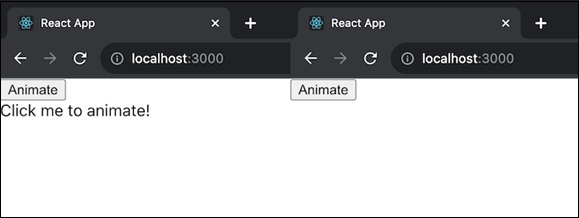
示例 - 带有展开和折叠动画的手风琴
此应用程序显示一个手风琴,其内容面板在单击时会展开和折叠。单击面板标题可在 0.5 秒内平滑地展开或折叠其内容。onTransitionEnd 处理程序函数记录完成过渡的面板的标题。
输出
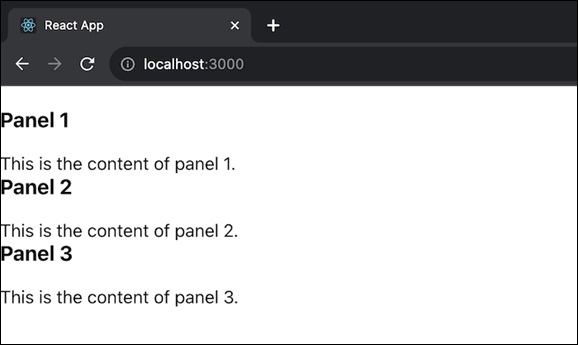
总结
TransitionEvent 处理函数是一种 Web 开发工具,用于识别网页上的过渡或动画并做出反应。它就像一个观察者,可以对某些 CSS 过渡事件做出反应。
这些方法允许开发人员向这些过渡事件添加自定义操作或响应,从而允许开发人员创建交互式和动态的 Web 应用程序。



